WordPress’te ”Veritabanı Bağlantısı Kurarken Hata Oluştu” Hatası Nasıl Giderilir ?

İçindekiler ✓
WordPress web sitenizde ‘Veritabanı bağlantısı kurulurken hata oluştu’ ‘ Error establishing a database connection’ bildirimini görüyor musunuz? WordPress web sitenizi kullanıcıların erişemeyeceği hale getiren oldukça tehlikeli bir hatadır.
Bu hata, WordPress veri tabanına bağlantı kuramadığında meydana gelmektedir.
Bu yazıda, WordPress’te ”Veritabanı Bağlantısı Kurarken Hata Oluştu” hatası nasıl giderilir konusundan bahsedeceğiz.
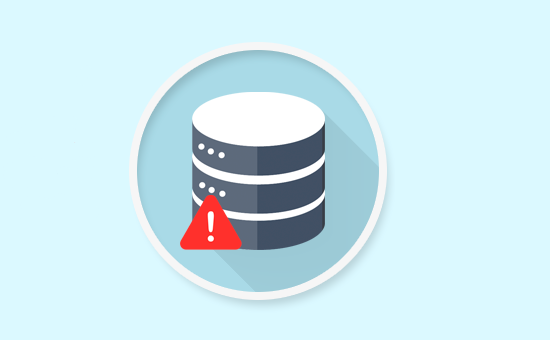
WordPress’te Veritabanı Bağlantısı Kurarken Hataya Neden Olan Nedir?
‘Veritabanı bağlantısı kurulurken hata’ ‘Error establishing a database connection’ sorunu, WordPress ayarlarınızda yer alan yanlış veritabanı bilgilerinden, bozuk veritabanından ya da yanıt vermeyen bir veritabanı sunucusundan dolayı meydana gelebilir.
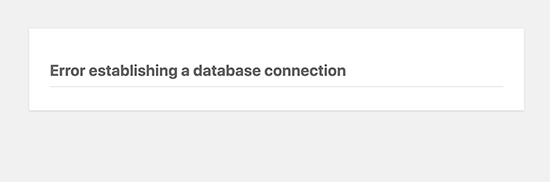
Bir veritabanı, kolay depolama, düzenleme ve diğer yazılım içine veri almak için gerekli olan bir yazılımdır.
WordPress, tüm içeriğinizi ve diğer web sitesi verilerini depolamak için bir veritabanı kullanmaktadır. Daha sonra kullanıcılar web sitenizi her ziyaret ettiğinde veritabanına bağlanmaktadır.
Veritabanına bağlanmak için WordPress aşağıda yer alan bilgilere ihtiyaç duymaktadır:
- Veri tabanı ismi
- Veritabanı kullanıcı adı
- Veritabanı şifresi
- Veritabanı sunucusu
Bu bilgiler, wp-config.php adlı WordPress yapılandırma dosyanızda yer almaktadır.
Bu öğelerden herhangi biri yanlışsa eğer, WordPress veritabanı sunucunuza bağlanamaz ve ‘Veritabanı bağlantısı kurulurken hata oluştu’ hatasını karşınıza çıkartır.
Bu en yaygın WordPress hatalarından biridir. Yanlış kimlik bilgilerinin yanında, veritabanı sunucusu çalışmadığı zaman veya veritabanı dosyaları bozuk olduğu zaman da görünebilir.
Adım adım ‘Veritabanı bağlantısı kurulurken hata oluştu’ sorununu nasıl düzelteceğimize bir göz atalım.
1. WordPress Veritabanı Kimlik Bilgilerinizi Kontrol Edin
WordPress’teki veritabanı bağlantı hatasının en sık karşılaşılan nedeni, yanlış veritabanı kimlik bilgileridir. Yakın zamanda WordPress sitenizi yeni bir ana bilgisayara taşıdıysanız eğer büyük ihtimalle nedeni odur.
WordPress veritabanı kimlik bilgileriniz wp-config.php dosyasında yer almaktadır. Wp-config.php veritabanı bilgileri de dahil önemli WordPress ayarlarını içeren yapılandırma dosyasıdır.
Wp-config.php dosyasında aşağıda yer alan satırları arayacaksınız.
1 2 3 4 5 6 7 8 9 | // ** MySQL settings - You can get this info from your web host ** ///** The name of the database for WordPress */define( 'DB_NAME', 'database_name_here' );/** MySQL database username */define( 'DB_USER', 'username_here' );/** MySQL database password */define( 'DB_PASSWORD', 'password_here' );/** MySQL hostname */define( 'DB_HOST', 'localhost' ); |
Veritabanı adı, kullanıcı adı, şifre ve veritabanı ana bilgisayarının bilgilerinin doğru olduğundan emin olmanız gerekiyor.
Bu bilgileri WordPress barındırma hesabı panonuzdan onaylamanız mümkündür. Hosting hesabınıza giriş yapın ardından veritabanı bölümünün altında yer alan MySQL veritabanlarına tıklayın.
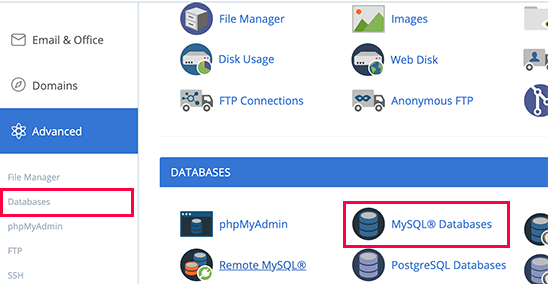
Bu işlem sizi hosting panonuzda yer alan veritabanı yönetimi sayfasına yönlendirecektir. Bu kısımdan veritabanı adınızı ve kullanıcı adınızı öğrenmeniz mümkündür.
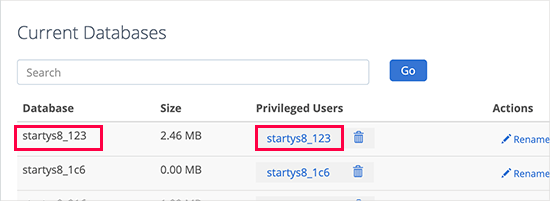
Aşağıdaki kısımdan veritabanı kullanıcılarını ve kullanıcı şifresini değiştirmeniz için bağlantılar yer almaktadır.
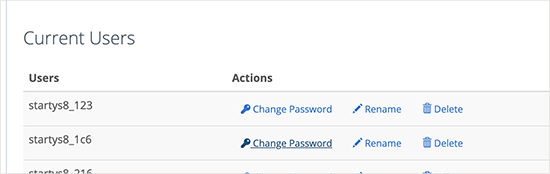
Veritabanı adınızı, kullanıcı adınızı ve şifrenizi onayladıktan sonra, gerekli olursa bu bilgileri wp-config.php dosyanızdan da değiştirebilirsiniz.
Daha sonra, veritabanı bağlantı hatasının onarılıp onarılamadığını görmek için web sitenizi yeniden ziyaret etmeyi deneyin.
Hata hala karşınıza çıkıyorsa, başka bir şeyden kaynaklanıyor olduğunun anlamına gelir.
2. Veritabanı Ana Bilgisayar Bilgilerinizi Kontrol Edin
Veritabanı adınızın, kullanıcı adınızın ve parola bilgilerinizin doğru olduğundan eminseniz eğer doğru veritabanı ana bilgisayar bilgilerini kullandığınızdan emin olmalısınız.
Bazı WordPress barındırma şirketleri, veritabanlarını barındırmak için ayrı sunucular kullanmaktadırlar. Bu durumda, veritabanı ana bilgisayar bilgileriniz barındırma şirketinde olmayacaktır.
Veritabanı ana bilgisayar bilgilerinizi onaylama işlemi için WordPress barındırma şirketiniz ile iletişime geçmeniz gerekiyor.
3. WordPress Veritabanını Onarın
Örneğin wp-admin’de farklı bir hata alıyorsanız eğer veritabanının onarılması gerekebilir.
Bu sorunun çözümünü wp-config.php dosyanıza aşağıda yer alan satırı ekleyerek yapabilirsiniz.
1 | define('WP_ALLOW_REPAIR', true); |
Not: Kullanıcının veritabanı onarım sayfasına girebilmeleri için oturum açmalarına gerek yoktur. Veritabanınızı onarıp optimize ettikten sonra, bu kodu wp-config.php dosyanızdan kaldırdığınızdan emin olunuz.
4. Veritabanı Sunucunuzun Çalışmadığını Kontrol Edin
Bütün her şeyin doğru olduğunu düşünüyorsanız ancak WordPress hala veritabanına bağlanmamaya devam ediyorsa, veritabanı sunucunuz (MySQL sunucusu) çalışmıyor olabilir.
Bu problem, bir sunucudaki yoğun trafikten kaynaklanıyor olabilir.
Siteniz çok yavaş olacak ve bazı kullanıcılar için bir hata bile verebilir. Bu nedenle, yapmanız gereken en iyi şey, bir telefon görüşmesi ile ya da barındırma sağlayıcınızla canlı sohbet ederek MySQL sunucunuzun yanıt verip vermediğini sormaktır.
Aynı sunucuda çalışan başka web siteleriniz varsa eğer SQL sunucunuzun çalışıp çalışmadığını onaylamak için bu siteleri de kontrol edebilirsiniz.
Fakat aynı barındırma hesabında başka bir siteniz yoksa eğer barındırma panonuza gidip phpMyAdmin’e erişmeyi ve veritabanını bağlamayı deneyin.
Bağlanıyorsanız eğer, veritabanı kullanıcınızın yeterli izne sahip olup olmadığını doğrulamamız gerekiyor. Testconnection.php adında yeni bir dosya oluşturun ve aşağıda yer alan kodu yapıştırın:
1 2 3 4 5 6 7 8 | <?php$link = mysqli_connect('localhost', 'username', 'password');if (!$link) {die('Could not connect: ' . mysqli_error());}echo 'Connected successfully';mysqli_close($link);?> |
Kullanıcı adınızı ve parolanızı değiştirdiğinizden emin olmalısınız. Artık bu dosyayı web sitenize yükleyip web tarayıcısı üzerinden ona erişebilirsiniz.
Komut dosyası başarılı bir şekilde bağlanmışsa, kullanıcınızın yeterli izne sahip olduğunun fakat yanlış giden başka bir şey olduğunun anlamına gelmektedir.
Her şeyin doğru olduğundan emin olmak için wp-config dosyanıza geri dönmelisiniz (yazım hataları için yeniden tarayın).
Bu yazımızın , WordPress’te bir veritabanı bağlantısı kurma hatasını düzeltmenize yardımcı olacağını umuyoruz.
Dilerseniz daha önce yazmış olduğumuz WordPress için En İyi 6 Açık Artırma Eklentisi yazımızı okuyabilirsiniz.





